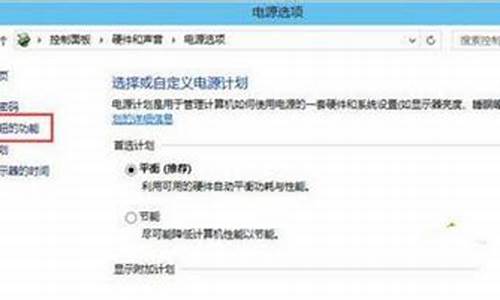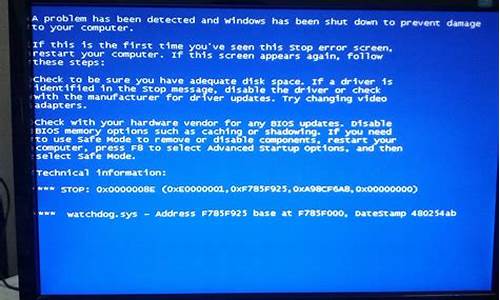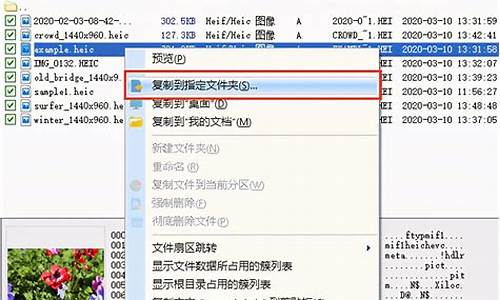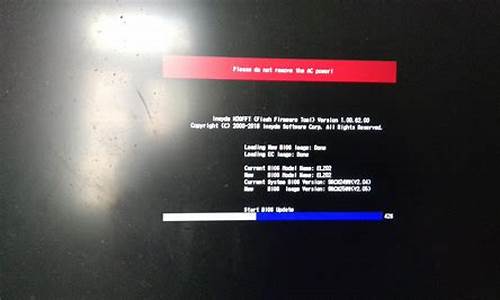您现在的位置是: 首页 > 系统推荐 系统推荐
惠普1020驱动安装显示找不到驱动_惠普1020驱动安装显示找不到驱动程序
ysladmin 2024-05-22 人已围观
简介惠普1020驱动安装显示找不到驱动_惠普1020驱动安装显示找不到驱动程序 惠普1020驱动安装显示找不到驱动是一个非常重要的话题,可以从不同的角度进行思考和讨论。我愿意与您分享我的见解和经验。1.HP1020连
惠普1020驱动安装显示找不到驱动是一个非常重要的话题,可以从不同的角度进行思考和讨论。我愿意与您分享我的见解和经验。
1.HP1020连电脑,电脑提示无法识别USB设备,安装驱动时检测不到打印机新硬件怎么办?
2.HP LaserJet 1020打印机驱动无法安装
3.win7安装hp1020打印机驱动怎么安装不上去
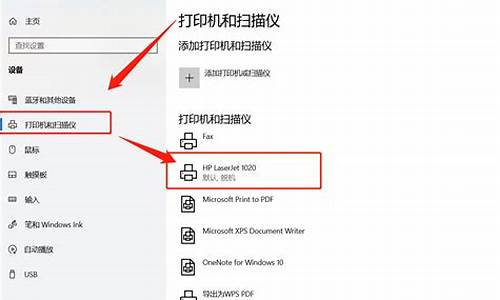
HP1020连电脑,电脑提示无法识别USB设备,安装驱动时检测不到打印机新硬件怎么办?
1.先换台电脑试下。 确定不是电脑引起的!2.如今市场上地数据线质量不是很好,倡议换根数据线试试,最佳拿原装线
3.把打印机主板换了,确定不是打印机主板问题。
HP LaserJet 1020打印机驱动无法安装
尊敬的用户您好:
您的情况是,没有正确安装或者卸载驱动程序。
请按照以下操作尝试:
1.通过以下链接下载驱动程序:
HP LaserJet 1018 激光打印机基于主机的即插即用基本驱动程序
HP LaserJet 1020、1022 激光打印机基于主机的即插即用基本驱动程序
NOTE: 如果在英文版操作系统中安装驱动程序,您需要访问 惠普(HP)英文网站 下载英文版驱动程序。
2.正确安装驱动程序。在安装驱动程序前,不要连接 USB 连接线。 安装驱动程序的方法请参考:
HP LaserJet 1018 激光打印机 - 在 Windows XP 下安装即插即用驱动程序
HP LaserJet 1020、1022 激光打印机 - 在 Windows XP 下安装即插即用驱动程序
3.在安装驱动程序过程中,再次提示缺少“SDhp1020.DLL”文件。
4.在“所需文件”窗口中,点击“浏览”按钮。如图 2 所需文件所示:
Figure 2: 所需文件
5.运行下载的即插即用驱动程序后,缺少的安装文件才都能够从默认的安装文件夹中找到。
NOTE:*HP LaserJet 1020、1022 激光打印机即插即用驱动程序默认安装文件路径为“C:Program FilesHPHP LaserJet 1020 series drivers”,可以从此目录中找到缺少的安装文件。
*HP LaserJet 1018 激光打印机即插即用驱动程序默认安装文件路径为“C:Program FilesHPHP LaserJet 1018 driver”,可以从此目录中找到缺少的安装文件。
6.在“查找文件”窗口中,从“查找范围”的下拉列表中选择默认安装文件的位置 ,然后从中选择“SDhp1020.DLL”文件,点击“打开”按钮。
7.打开“SDhp1020.DLL”文件后,在“所需文件”窗口中,点击“确定”按钮。
8.这时,驱动程序就会继续进行安装了。
精心答案,为您服务!祝健康!
win7安装hp1020打印机驱动怎么安装不上去
您好,感谢您选择惠普产品。您这款1020,安装驱动失败建议先卸载,接着建议您安装驱动前将计算机重新启动,然后在不打开任何软件的情况下,关闭计算机中的杀毒软件和防火墙,在安装之前请勿链接USB数据线,然后开始安装驱动,如果以上信息没有解决您的问题,您还可以继续追问,或是通过访问惠普技术支持网页(www.hp.com.cn/support)、惠普家用产品支持论坛(www.hp.com.cn/hpcommunity)寻求帮助。感谢您对惠普的支持。
希望以上回复能够对您有所帮助。
解决方法
1、依次点击“开始()”→“设备和打印机”。
2、在“设备和打印机”窗口中,点击“添加打印机”按钮,进入“添加打印机”窗口。
3、在“要安装什么类型的打印机?”窗口中,点击“添加本地打印机”按钮。
4、在“选择打印机端口”窗口中,从“使用现有的端口”下拉列表中选择 USB 端口,然后点击“下一步”按钮。
下拉列表中有多个 USB 端口时,选择数字最大的 USB 端口。例如:有“USB001”、“USB002”两个端口,应该选择“USB002”端口。
下拉列表中没有 USB 端口时,先开启打印机电源,然后将打印机 USB 连接线连接到电脑,操作系统会自动创建 USB 端口。关闭“添加打印机向导”窗口,重新开始添加打印机即可。
5、在“安装打印机驱动程序”窗口中,点击“从磁盘安装”按钮。
6、在“从磁盘安装”窗口中,点击“浏览”按钮。
7、在“查找文件”窗口中,从“查找范围”下拉列表中选择文件路径,找到“HPLJ1020”安装信息文件,然后点击“打开”按钮。
需要先双击运行下载的即插即用驱动程序,才会出现下列的文件路径。
HP LaserJet 1020、1022 激光打印机即插即用驱动程序默认的文件路径为“C:\Program Files\HPHP LaserJet 1020 series drivers”,可以从此目录中找到“HPLJ1020”安装信息文件。
HP LaserJet 1018 激光打印机即插即用驱动程序默认的文件路径为“C:Program FilesHPHP LaserJet 1018 driver”,可以从此目录中找到“HPLJ1018”安装信息文件。
8、在“安装打印机驱动程序”窗口中,选择“HP LaserJet 1020”型号,然后点击“下一步”按钮。
9、在“选择要使用的驱动程序版本”窗口中,选择“替换当前的驱动程序”选项,然后点击“下一步”按钮。
注 :电脑中曾经安装过该型号打印机驱动程序才会出现此窗口。如果不出现此窗口,可以跳过继续往下操作。
10、在“键入打印机名称”窗口中,点击“下一步”按钮。
11、在“您已经成功添加 HP LaserJet 1020”窗口中,点击“完成”按钮。
12、在“设备和打印机”窗口中,确认出现“HP LaserJet 1020”打印机图标。
好了,关于“惠普1020驱动安装显示找不到驱动”的话题就讲到这里了。希望大家能够对“惠普1020驱动安装显示找不到驱动”有更深入的了解,并且从我的回答中得到一些启示。